Зашто се овај сајт не учитава за мене?
Ако веб локација наставља да се учитава, али се никада не отвара у потпуности или ако приказује порука о грешци и не дозвољава вам да погледате страницу, ваше прво питање би требало да буде, Да ли је овај сајт неисправан? Ваш следећи би требао бити, Да ли је то за све, или само за мене? Ова разлика чини сву разлику приликом решавања проблема. Постоје одређени кораци које можете да предузмете ако сајт не ради за све, а други ако не ради само за вас.
Наставите да читате да бисте сазнали како да утврдите да ли сајт заиста не ради или вас само нешто спречава да га видите.
Пре него што предузмете било који од доле наведених корака, покушајте поново да учитате сајт. Да бисте то урадили, изаберите Освежи (кружна стрелица) која се обично налази лево од траке за претрагу или адресне траке вашег претраживача. Ако то не успе, наставите са следећим упутствима.
Па шта је то?
Лак је део сазнања да ли је сајт недоступан за све или само за вас. Постоји неколико веб локација које вам могу помоћи у овом задатку. Најпопуларнији је
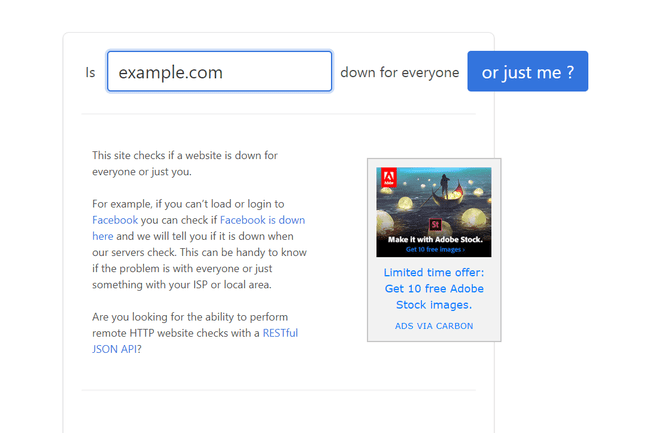
Сада, шта ако је Довн фор Еверионе или Онли Ме доле? Постоји неколико сличних сајтова које можете испробати, укључујући Довн.цом и Да ли је у реду.
Ако вам ниједан од „провера сајтова“ не ради, покушајте да приступите неким од својих омиљених сајтова. Ако ниједан од њих не ради, вероватно постоји проблем са вашом интернет услугом. У овом случају, мораћете да научите шта да радите када не можете да се повежете на интернет.
Веб локација је заиста неисправна
Ако алатка коју користите такође пронађе дотичну локацију у недостатку, можете претпоставити да је недоступна и за све остале, што значи да не можете много да урадите да бисте решили проблем. У ствари, једина ствар коју заиста можете да урадите да "поправите" неисправну веб локацију је да сачекате да престане.
Проблем може бити било шта, од менаџера веб локације који је заборавио да плати рачун за хостинг до а проток преоптерећења, а оба су ван ваше контроле. Добра вест је да ако је то популарна веб локација, вероватно ће се ускоро вратити на мрежу, можда чак и за неколико минута.
Једна од ретких ствари које можете да урадите да поправите лошу веб локацију је да контактирате власника сајта и обавестите их о свом искуству. Ако се ради о мањој локацији, можда неће бити свесни било каквих проблема, а ако им кажете, могли бисте да је брже вратите на мрежу.
Само једна страница је доле
Такође је могуће да део сајта не ради док други делови остају у функцији. На пример, када популаран сајт као Фејсбук не ради, обично је само проблем са отпремањем слика, видео снимцима, статусним објавама или нечим сличним. Није уобичајено да цела веб локација буде ван мреже.
Да бисте видели да ли сајт не ради или само једна страница, избришите све у УРЛ-у осим имена домена. На пример, ако је адреса проблематичне странице https://example.com/videos/pages/49156.html, унесите само https://example.com у УРЛ поље у вашем претраживачу и притисните Ентер на тастатури.
Ако овај УРЛ ради, онда сајт ради сасвим добро; то је само одређена веб страница до које покушавате да дођете. Такође је могуће да је страница трајно уклоњена.
Приступите архивираној верзији
Ако цео сајт или део сајта не ради, можда ћете моћи да приступите архивираној верзији. Проверите на Гоогле-у кеширану верзију странице коју покушавате да видите. Ако је Гоогле сачувао копију веб странице у свом цацхе, можете му приступити тамо чак и ако сајт не ради.
Ако то не успе, покушајте да погледате веб локацију на Ваибацк Мацхине, услуга која периодично чува веб странице у архивске сврхе.
Веб локација није проблем
Ако је један или више детектора неисправних веб локација идентификовало да је сајт на мрежи, онда проблем мора бити на вашој страни. Нажалост, решавање проблема због којих не можете да видите функционалну веб локацију је компликованије од решавања проблема са сајтом који не ради. Постоји низ фактора који могу допринети томе да не можете да видите веб локацију, а следећи кораци, предузети један по један, могу вам помоћи да дијагностикујете проблем.
Још једном проверите УРЛ. Уношење погрешно обликоване УРЛ адресе је један од најчешћих разлога зашто не можете да приступите веб страници. Веб локација може да преусмери на другу локацију или страницу са грешком, због чега изгледа да је сајт неисправан, а заправо није.
-
Покушајте да отворите сајт на другом уређају који користи исту мрежу. На пример, ако сте га први пут испробали на лаптопу са интернет везом у вашем дому, испробајте га на лаптопу члана породице користећи исту везу.
Ако се сајт отвори на другом уређају, потврдили сте да је активан, али први уређај на коме сте га испробали из неког разлога не може да га повеже. Сада знате да решавате проблеме са почетним уређајем, а не са везом.
-
Испробајте веб локацију у другом веб претраживачу. У прегледачу могу бити омогућени додаци или дозволе који приморавају страницу да се спусти сваки пут када је покушате.
Ако вам нови претраживач омогућава приступ веб локацији, можда ћете морати поново да инсталирате други, деинсталирате додатак или два или ресетујете подешавања прегледача. Да бисте потврдили да ли треба да урадите те ствари, испробајте веб локацију у новом прегледачу који нисте прилагодили.
-
Поново покрените веб прегледач тако што ћете га затворити, а затим поново отворити. Ако користите таблет или телефон, потпуно затворите апликацију пре него што покушате поново.
Ако сајт и даље не ради, поново покрените цео уређај.
Избришите кеш претраживача. Можда постоје кеширане датотеке које ометају могућност прегледача да преузима нове веб странице.
-
Користите различите ДНС сервере. Тхе ДНС сервер Ваш уређај који користи можда је означио веб локацију као злонамерну или може имати лоше уносе који вам онемогућују приступ сајту иако је потпуно безбедан.
Постоје неколико бесплатних ДНС сервера можете бирати да видите да ли ДНС је разлог зашто сајт не ради само за вас.
-
Скенирајте свој рачунар у потрази за малвером. Вирус или друга инфекција могу зауставити ваш приступ веб локацији ако је заиста опасна.
Међутим, неки скенери малвера пријављују лажне позитивне резултате, због чега изгледа да сајт не ради иако је потпуно безбедан. Ако сумњате да се то дешава, привремено онемогућите антивирусни софтвер и видите да ли сајт ради. Ако јесте, можете пробајте други антивирусни програм у нади да неће блокирати сајт.
Ватрени зид софтвер би такође могао бити крив за неисправну веб локацију. Покушајте са другим програмом за заштитни зид ако вам онај који користите не дозвољава да правите изузетке специфичне за сајт.
-
Третирајте локацију као блокирану. Из било ког разлога, ваша мрежа или уређај можда блокирају локацију, у ком случају покушај да је деблокирате може бити од помоћи.
Неке технике за деблокирање веб локације укључују неке од корака које сте већ испробали, као и нове попут искључивање Ви-Фи везе користити а Мобилна мрежа, користећи ВПН услугу и покретање сајта преко а веб проки.
Ако установите да је веб локација блокирана, разговарајте са администратором мреже да бисте сазнали шта можете да урадите да бисте је убудуће одблокирали.
Поново покрените рутер. Ово је више решење када се ниједна веб локација неће учитати или када су све веб локације споре, али и даље можете испробати у овом сценарију.
-
Проверите са својим Интернет сервис провајдер. У овом тренутку, урадили сте све што сте могли са своје стране, и једино што је преостало је да питате свог провајдера сервиса да ли блокира сајт или да ли и они имају проблема да му приступе.
Можда врше надоградње мреже које ометају одређене сајтове. Или је можда дошло до квара у целом систему који је онемогућио приступ великом броју корисника, укључујући и вас.
